在当代舞台艺术、沉浸式展览以及现场表演控制中,QLab作为一款集音视频控制、灯光触发、自动化执行于一体的专业级舞台控制系统,已成为众多声音设计师和演出技术团队的核心工具。特别是在音频处理与空间声场设计方面,QLab不仅支持多声道音频、实时音量控制和效果器调用,还能通过复杂的cue链构建出富有层次感和沉浸感的演出体验。本文将围绕“QLab怎么创建音频效果”与“QLab如何设计沉浸式演出”两个关键维度展开详细解析,并结合现场实际应用场景,帮助用户掌握QLab在音频设计与沉浸空间构建中的实际运用技巧。
一、QLab怎么创建音频效果
在QLab中,音频cue是最核心的cue类型之一,通过合理使用音量控制、淡入淡出、滤波处理以及多通道布局,用户可以灵活创建丰富的音频效果,满足从简单背景音乐到复杂空间声场的各类需求。
1. 创建基本音频Cue
在QLab主界面中,点击“+”号添加一个新的Audio Cue,然后导入需要播放的音频文件(支持WAV、AIFF、MP3等格式)。导入后可以:
在属性面板中设置输出通道,可为单声道、立体声或多声道输出;
使用“Fade Cue”对音频进行平滑淡入淡出处理,支持音量曲线绘制;
利用“Loop”设置循环播放方式,可控制循环次数或无限播放;
调整“Level”参数精细设置每个通道的音量,以实现声场平衡。
2. 使用音频效果插件(Audio FX)
QLab支持调用macOS AU(Audio Units)插件实现多种音效处理:
在“Audio Cue”属性的“Audio FX”选项卡中添加效果器;
可调用Reverb、EQ、Compressor、Delay等音频插件;
还可以使用第三方AU插件(如Waves、FabFilter)增强效果;
效果器支持自动参数动画,即在演出过程中动态调节混响大小或频率响应,提升表现力。
示例:为一段脚步声添加逐渐增强的混响效果,模拟从近处走入教堂的空间感。
3. 多轨道播放与群组控制
通过“Group Cue”将多个Audio Cue组合播放,实现复杂音响构成;
配合“Start Cue”或“Timeline模式”精准控制多个音频点位的时间轴位置;
可使用“Mic Cue”实时混合现场麦克风输入与音频cue,适用于演员对话与环境音合成。
4. 空间音频路由与声像定位
QLab强大的“Audio Patch”功能允许用户自由定义输入与输出之间的映射关系:
自定义将某段声音输出至特定扬声器通道(如5.1或7.1系统);
使用Pan控制声像移动,实现左右移动、远近变化等动态效果;
可结合外部硬件(如MOTU接口)实现多通道现场布声系统部署。
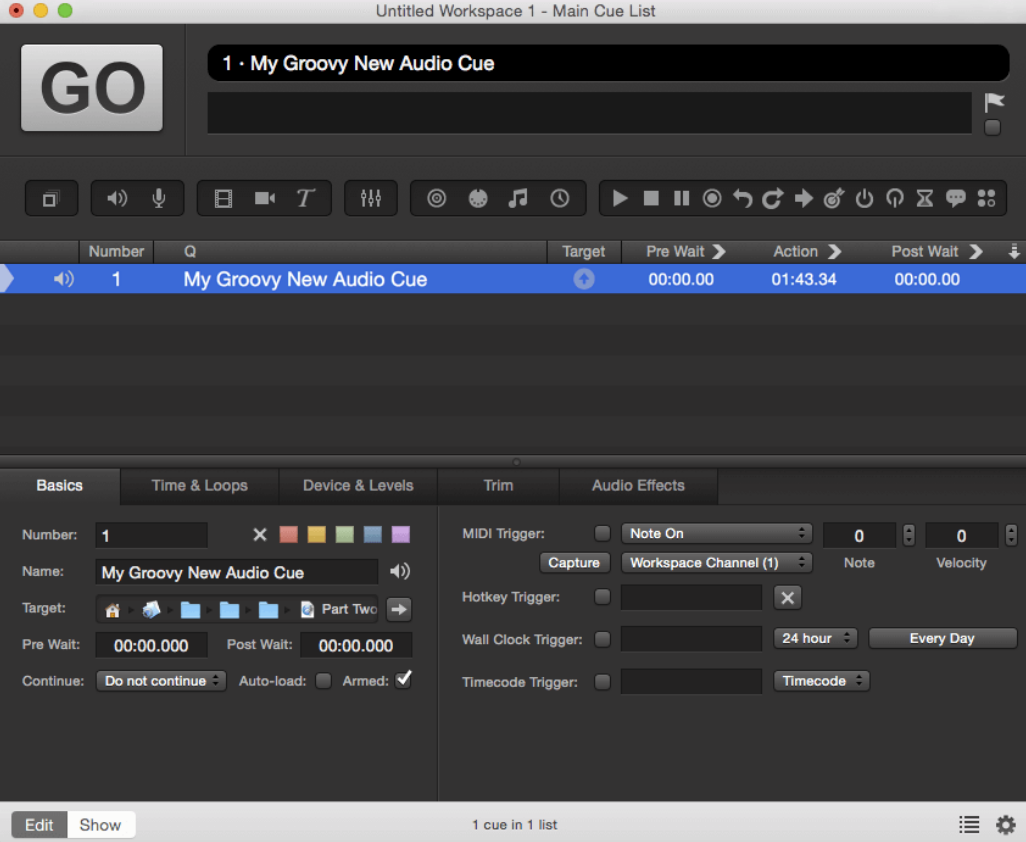
二、QLab如何设计沉浸式演出
沉浸式演出最显著的特点,是打破传统舞台与观众界限,观众成为表演的参与者甚至触发者。在这种设计中,QLab不仅要处理声音本身,还要协调灯光、视频、互动感应等多种Cue的联动。
1. 以音频为核心构建演出叙事
沉浸式空间中的音频往往起到空间引导、情绪渲染、行为触发的作用。在QLab中,可通过以下方式实现:
设计多点声音源(如“森林”“隧道”“机械装置”等)分别布置在不同扬声器输出;
使用Loop与Trigger组合,根据观众位置切换不同环境音效;
利用“Script Cue”或“OSC Trigger Cue”触发不同音频段落,实现基于行为的声音引导。
示例:观众靠近某展品,触发低频轰鸣+光影增强,构建神秘气氛;离开后自动渐弱音效回归静态。
2. 与红外/WIFI/摄像头传感器联动
在沉浸式演出中,互动是关键。QLab通过OSC/MIDI接口与传感设备联动,实现“人来声起、人动声随”的效果:
红外传感器识别观众进入区域后,通过OSC发送指令 /go 3 触发第3个音频cue;
使用树莓派或Arduino读取传感状态,并通过网络发送MIDI note,QLab识别后切换音效;
摄像头识别观众行为,结合Max/MSP输出动态音量或声场变化信号。
3. 多媒体Cue联动形成整体体验
沉浸式空间往往不只是声音,而是声音、影像、灯光、机械动作的协同。QLab支持:
使用“Network Cue”控制灯光控台(如GrandMA、ArtNet系统);
使用“Video Cue”播放同步影像,并结合“Fade Cue”进行无缝过渡;
使用“Timeline”精确编排Cue时间顺序,确保音视频同步性;
设置条件跳转(如“Goto Cue”、“Script条件跳转”)实现多分支剧情演出。
4. 空间声音设计实践建议
对于大型空间,建议使用分布式扬声器并设置独立声源;
使用“Fade Cue + Pan”模拟声音移动轨迹;
利用混响参数变化模拟“进洞”“出街”“穿越树林”等空间转场效果;
注意整体动态控制,避免声音叠加造成噪声墙。
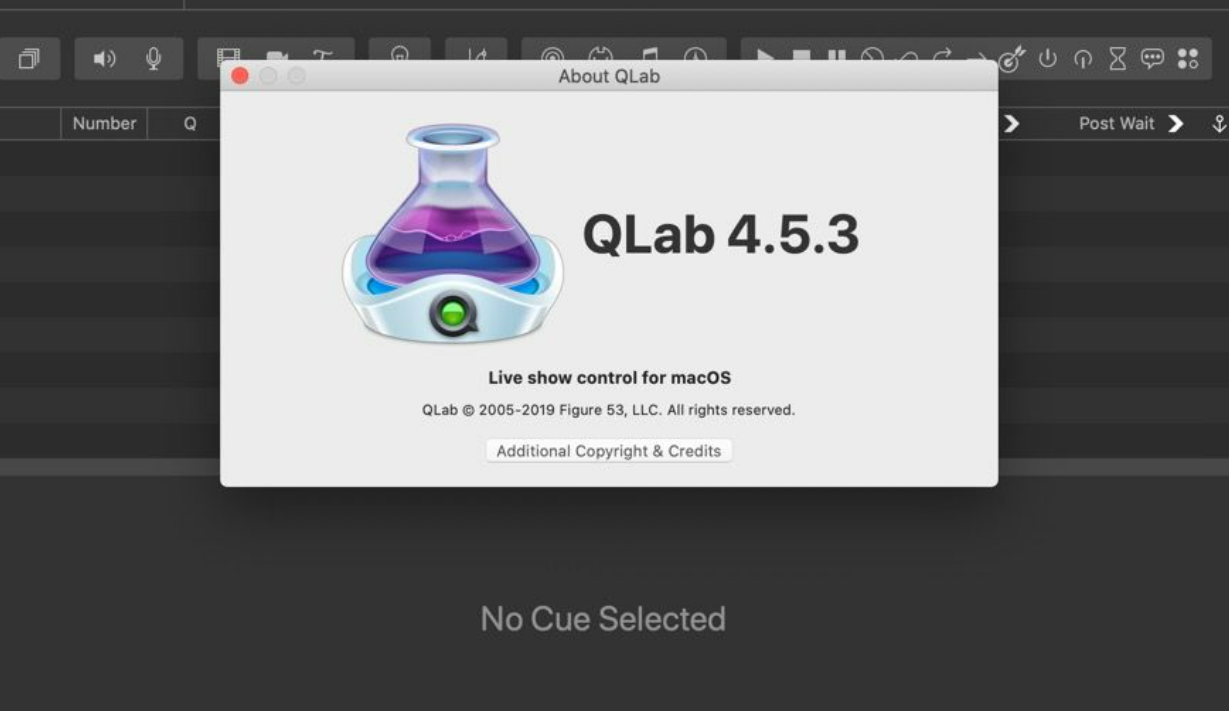
三、QLab沉浸式项目中的团队协作与项目管理技巧
在沉浸式项目中,由于内容复杂、cue点多、团队人员多(音效、灯光、视频、舞台管理等协作),做好QLab项目结构管理同样重要。
1. 项目结构清晰命名
所有Cue进行编号与命名(如“1A_背景声”、“3B_主讲人入场Cue”);
使用颜色标记区分音频、视频、触发、逻辑等Cue;
使用“Cue Lists”将不同区域或章节的内容分区,便于快速切换与测试。
2. 使用Memo Cue记录现场笔记
Memo Cue可写入每个Cue的执行目的、备注、设备说明;
在多人协作时共享笔记避免重复或误操作。
3. 项目版本控制与备份
每次修改保存为独立版本(如“V2_QA.qlab”);
使用Git或云端同步备份重要资源文件;
Cue与素材保持一致命名,避免素材更换时Cue路径失效。
4. 导出演出报告或时间线计划
使用“Export Cue List”为制作人或灯光师提供执行流程表;
导出timeline数据可供其他系统分析调用,如视频同步系统或DMX联控。
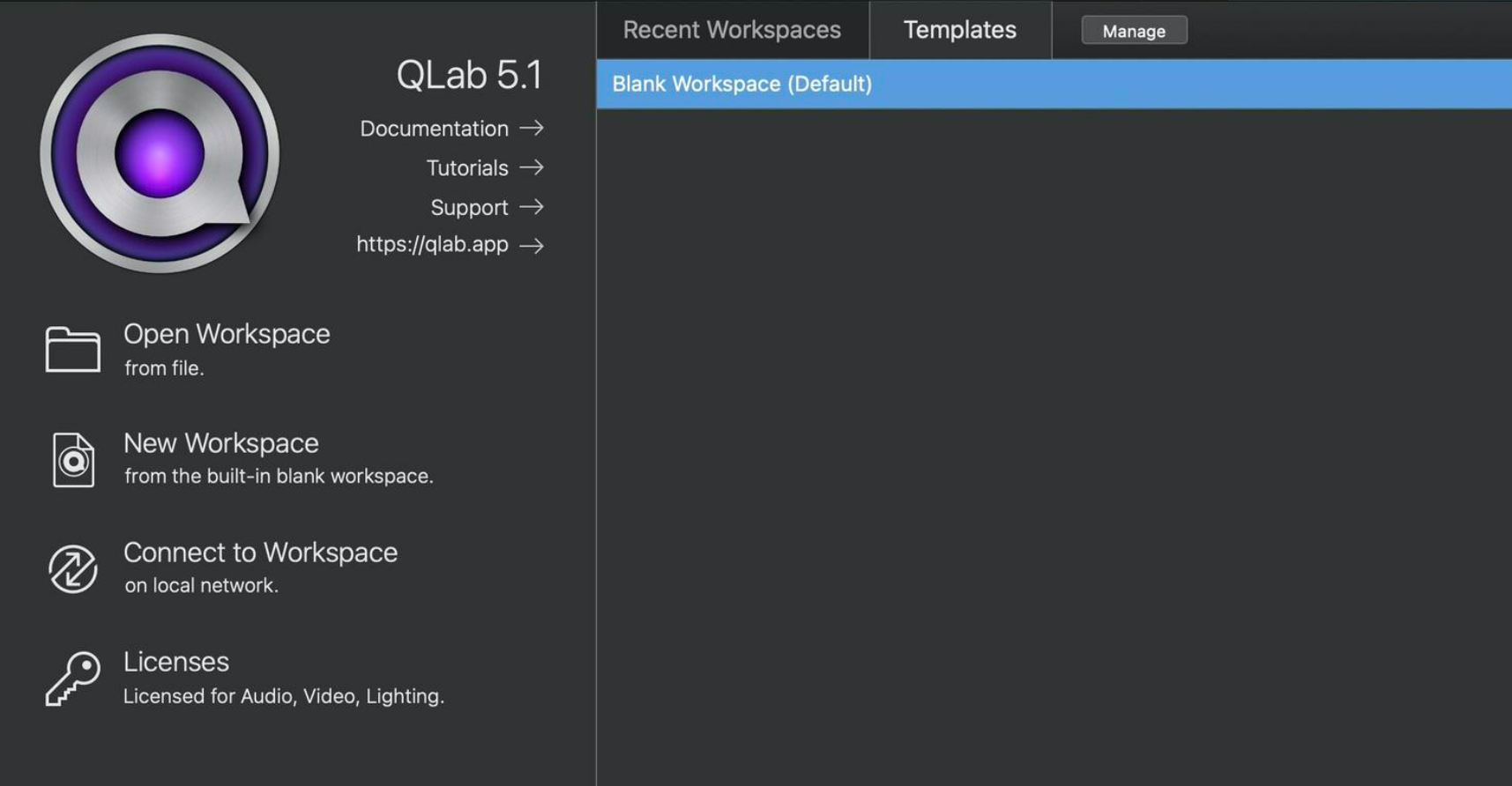
总结
QLab怎么创建音频效果 QLab如何设计沉浸式演出的核心在于将声音视为空间与情绪的引导媒介,配合QLab多类型Cue系统、效果器调用能力、传感器触发机制,打造一个“听觉先行、行为驱动、视听联动”的完整沉浸体验。无论是在博物馆、剧院、装置艺术还是多媒体表演现场,QLab都能作为中控核心,协调所有设备与声音节点,帮助设计者实现真正智能与感性的交互式舞台语言。

